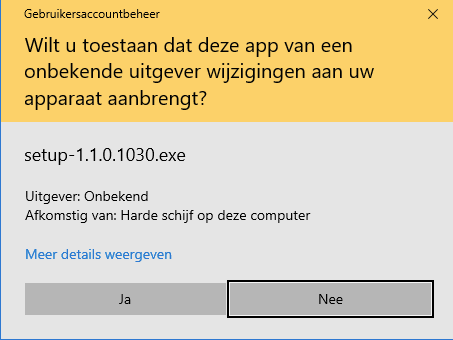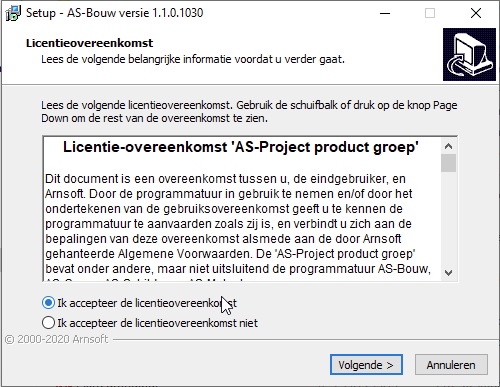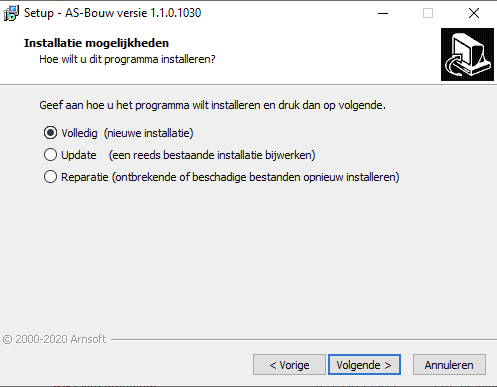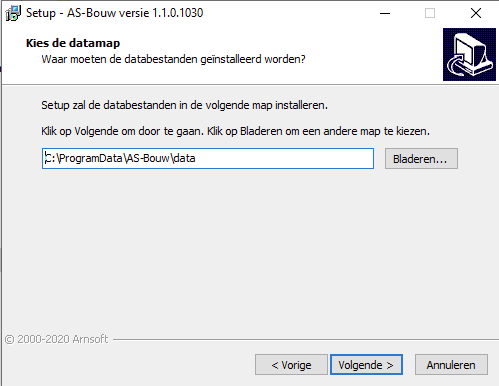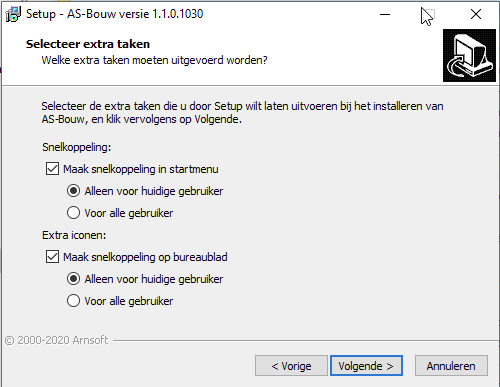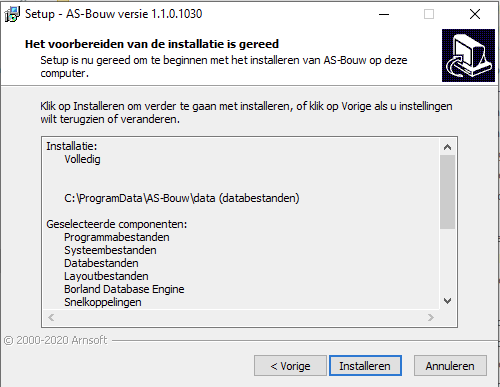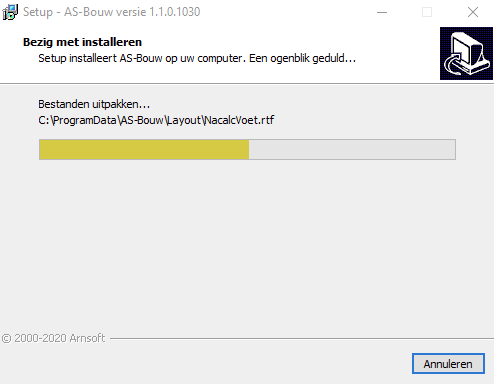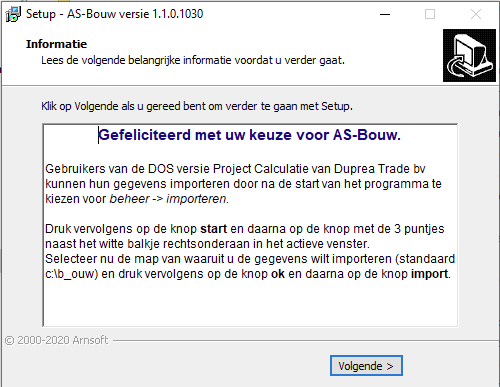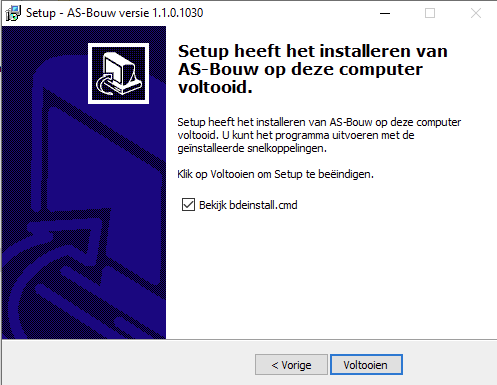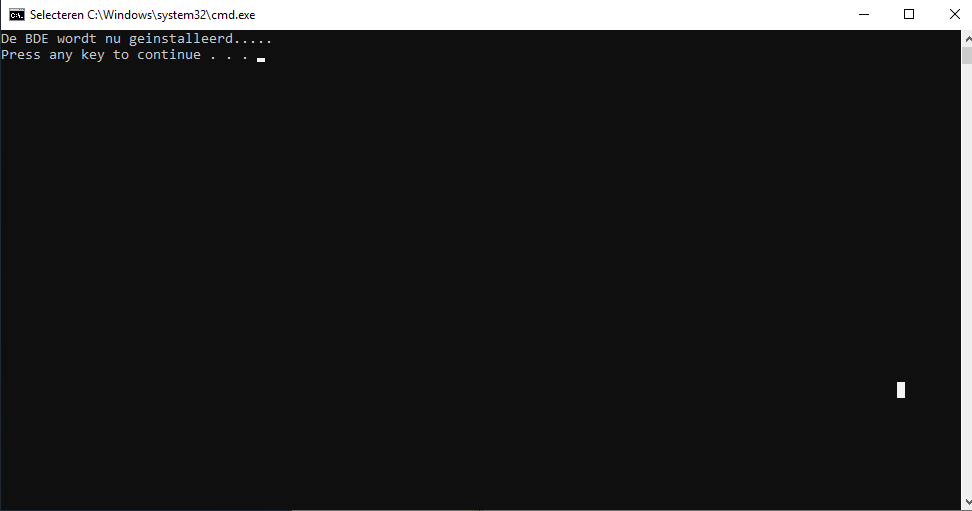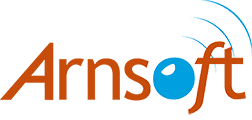Algemene voorwaarden van FENIT
Gedeponeerd bij de Griffie van de Arrondissementsrechtbank te Den Haag op 3 juni 2003 onder nummer 60/2003 © FENIT 2003
ALGEMENE BEPALINGEN
1. Aanbiedingen overeenkomst
1.1 Deze algemene voorwaarden zijn van toepassing op alle aanbiedingen, rechtsbetrekkingen en overeenkomsten waarbij leverancier goederen en/of diensten van welke aard ook aan cliënt levert. Afwijkingen en aanvullingen van deze algemene voorwaarden zijn slechts geldig indien deze uitdrukkelijk en schriftelijk zijn overeengekomen.
1.2 Alle aanbiedingen en andere uitingen van leverancier zijn vrijblijvend, tenzij door leverancier schriftelijk uitdrukkelijk anders is aangegeven. Cliënt staat in voor de juistheid en volledigheid van de door of namens hem aan leverancier opgegeven maten, eisen, specificaties van de prestatie en andere gegevens waarop leverancier zijn aanbieding baseert.
1.3 Toepasselijkheid van inkoop- of andere voorwaarden van cliënt wordt uitdrukkelijk van de hand gewezen.
1.4 Indien enige bepaling van deze algemene voorwaarden nietig is of vernietigd wordt, zullen de overige bepalingen van deze algemene voorwaarden volledig van kracht blijven.
1.5 Leverancier kan steeds (nadere) eisen stellen aan communicatie tussen partijen of het verrichten van rechtshandelingen per email.
2. Prijs en betaling
2.1 Alle prijzen zijn exclusief omzetbelasting (BTW) en andere heffingen welke van overheidswege worden opgelegd.
2.2 Indien sprake is van een periodieke betalingsverplichting van cliënt, geldt dat leverancier gerechtigd is schriftelijk op een termijn van ten minste drie maanden de geldende prijzen en tarieven aan te passen. Indien cliënt niet akkoord wenst te gaan met een dergelijke aanpassing, is cliënt gerechtigd binnen dertig dagen na de kennisgeving de overeenkomst te beëindigden tegen de datum waarop de aanpassing in werking zou treden.
2.3 Partijen zullen in de overeenkomst de datum of data waarop leverancier de vergoeding voor de overeengekomen prestaties aan cliënt in rekening brengt, vastleggen. Facturen worden door cliënt betaald volgens de op de factuur vermelde betalingscondities. Bij gebreke van een specifieke regeling zal cliënt binnen dertig dagen na factuurdatum betalen. Cliënt is niet gerechtigd tot verrekening of tot opschorting van een betaling.
2.4 Indien cliënt de verschuldigde bedragen niet tijdig betaalt, is cliënt, zonder dat enige aanmaning of ingebrekestelling nodig is, over het openstaande bedrag wettelijke rente verschuldigd. Indien cliënt na aanmaning of ingebrekestelling nalatig blijft de vordering te voldoen, kan leverancier de vordering uit handen geven, in welk geval cliënt naast het dan verschuldigde totale bedrag tevens gehouden is tot vergoeding van alle gerechtelijke en buitengerechtelijke kosten, waaronder kosten berekend door externe deskundigen naast de in rechte vastgestelde kosten. Tevens is cliënt de door leverancier gemaakte kosten van een mislukte mediation verschuldigd indien cliënt bij vonnis wordt veroordeeld tot geheel of gedeeltelijke betaling van het openstaande bedrag.
3. Vertrouwelijke gegevens, overname personeel en privacy
3.1 Elk der partijen garandeert dat alle van de andere partij ontvangen gegevens waarvan men weet of dient te weten dat deze van vertrouwelijke aard zijn, geheim blijven, tenzij een wettelijke plicht openbaarmaking van die gegevens gebiedt. De partij die vertrouwelijke gegevens ontvangt, zal deze slechts gebruiken voor het doel waarvoor deze verstrekt zijn. Gegevens worden in ieder geval als vertrouwelijk beschouwd indien deze door een der partijen als zodanig zijn aangeduid.
3.2 Elk der partijen zal gedurende de looptijd van de overeenkomst evenals één jaar na beëindiging daarvan slechts na voorafgaande schriftelijke toestemming van de andere partij, medewerkers van de andere partij die betrokken zijn of zijn geweest bij de uitvoering van de overeenkomst, in dienst nemen dan wel anderszins, direct of indirect, voor zich laten werken. Leverancier zal de betreffende toestemming in voorkomend geval niet onthouden indien cliënt een passende schadeloosstelling heeft aangeboden.
3.3 Cliënt vrijwaart leverancier voor aanspraken van personen van wie persoonsgegevens zijn geregistreerd of worden verwerkt in het kader van een persoonsregistratie die door cliënt wordt gehouden of waarvoor cliënt uit hoofde van de wet anderszins verantwoordelijk is, tenzij cliënt bewijst dat de feiten die aan de aanspraak ten grondslag liggen uitsluitend aan leverancier toerekenbaar zijn.
4. Voorbehoud van eigendom en rechten, zaaksvorming en retentie
4.1 Alle aan cliënt geleverde zaken blijven eigendom van leverancier totdat alle bedragen die cliënt verschuldigd is voor de krachtens de overeenkomst geleverde of te leveren zaken of verrichte of te verrichten werkzaamheden, evenals alle overige bedragen die cliënt wegens het tekortschieten in de betalingsverplichting verschuldigd is, volledig aan leverancier zijn voldaan. Een cliënt die als wederverkoper optreedt, zal alle zaken die onderworpen zijn aan het eigendomsvoorbehoud van leverancier mogen verkopen en doorleveren voor zover dat gebruikelijk is in het kader van de normale uitoefening van zijn bedrijf. Indien cliënt (mede) uit door leverancier geleverde zaken een nieuwe zaak vormt, vormt cliënt die zaak slechts voor leverancier en houdt cliënt de nieuw gevormde zaak voor leverancier totdat cliënt alle uit hoofde van de overeenkomst verschuldigde bedragen heeft voldaan; leverancier heeft in dat geval tot het moment van volledige voldoening door cliënt alle rechten als eigenaar van de nieuw gevormde zaak.
4.2 Rechten worden in voorkomend geval aan cliënt steeds verleend of overgedragen onder de voorwaarde dat cliënt de daarvoor overeengekomen vergoedingen tijdig en volledig betaalt.
4.3 Leverancier kan de in het kader van de overeenkomst ontvangen of gegenereerde zaken, producten, vermogensrechten, gegevens, documenten, databestanden en (tussen-)resultaten van de dienstverlening van leverancier onder zich houden, ondanks een bestaande verplichting tot afgifte, totdat cliënt alle aan leverancier verschuldigde bedragen betaald heeft.
5. Risico
5.1 Het risico van verlies, diefstal of beschadiging van zaken, producten, programmatuur of gegevens die voorwerp van de overeenkomst zijn, gaat op cliënt over op het moment waarop deze in de feitelijke beschikkingsmacht van cliënt of een hulppersoon van cliënt zijn gebracht.
6. Rechten van intellectuele of industriële eigendom
6.1 Alle rechten van intellectuele en industriële eigendom op de krachtens de overeenkomst ontwikkelde of ter beschikking gestelde programmatuur, websites, databestanden, apparatuur of andere materialen zoals analyses, ontwerpen, documentatie, rapporten, offertes, evenals voorbereidend materiaal daarvan, berusten uitsluitend bij leverancier, diens licentiegevers of diens toeleveranciers. Cliënt verkrijgt uitsluitend de gebruiksrechten die bij deze voorwaarden en de wet uitdrukkelijk worden toegekend. Ieder ander of verder gaand recht van cliënt tot verveelvoudiging van programmatuur, websites, databestanden of andere materialen is uitgesloten. Een aan cliënt toekomend recht tot gebruik is niet-exclusief en niet-overdraagbaar aan derden.
6.2 Indien in afwijking van artikel 6.1 leverancier bereid is zich te verbinden tot overdracht van een recht van intellectuele of industriële eigendom, kan een zodanige verbintenis steeds slechts schriftelijk en uitdrukkelijk worden aangegaan. Indien partijen schriftelijk en uitdrukkelijk overeenkomen dat rechten intellectuele of industriële eigendom ten aanzien van specifiek voor cliënt ontwikkelde programmatuur, websites, databestanden, apparatuur of andere materialen, over zullen gaan op cliënt, dan laat dit de bevoegdheid van leverancier onverlet om de aan die ontwikkeling ten grondslag liggende onderdelen, algemene beginselen, ideeën, ontwerpen, documentatie, werken, programmeertalen en dergelijke, zonder enige beperking voor andere doeleinden toe te passen en te exploiteren, hetzij voor zich zelf hetzij voor derden. Evenmin tast een overdracht van rechten van intellectuele of industriële eigendom het recht van leverancier aan om ten behoeve van zichzelf of derden ontwikkelingen te ondernemen die soortgelijk zijn aan die welke ten behoeve van cliënt zijn of worden gedaan.
6.3 Het is cliënt niet toegestaan enige aanduiding betreffende het vertrouwelijke karakter dan wel betreffende auteursrechten, merken, handelsnamen of andere rechten van intellectuele of industriële eigendom uit de programmatuur, websites, databestanden, apparatuur of materialen te verwijderen of te wijzigen.
6.4 Het is leverancier toegestaan technische maatregelen te nemen ter bescherming van de programmatuur of met het oog op overeengekomen beperkingen in de duur van het recht tot gebruik van de programmatuur. Het is cliënt niet toegestaan een dergelijke technische maatregel te verwijderen of te ontwijken. Indien beveiligingsmaatregelen tot gevolg hebben dat cliënt geen reservekopie van programmatuur kan maken, zal leverancier cliënt desgevraagd een reservekopie ter beschikking stellen.
6.5 Tenzij leverancier een reservekopie van de programmatuur aan cliënt ter beschikking stelt, mag cliënt ÉÉN reservekopie van de programmatuur maken, welke uitsluitend gebruikt mag worden ter bescherming tegen onvrijwillig bezitsverlies of beschadiging. Installatie van de reservekopie geschiedt slechts na onvrijwillig bezitsverlies of beschadiging. Een reservekopie dient te zijn voorzien van dezelfde labels en aanduidingen van auteursrecht als aanwezig op het oorspronkelijke exemplaar (zie artikel 6.3).
6.6 Met inachtneming van de overige bepalingen van deze algemene voorwaarden is cliënt gerechtigd tot verbetering van fouten in hem ter beschikking gestelde programmatuur als dat noodzakelijk is voor het met de programmatuur beoogde gebruik. Waar in deze algemene voorwaarden sprake is van (fouten(, wordt daaronder verstaan het substantieel niet voldoen aan de door leverancier schriftelijk kenbaar gemaakte functionele of technische specificaties en, ingeval van maatwerkprogrammatuur en websites, aan de tussen partijen schriftelijk uitdrukkelijk overeengekomen functionele of technische specificaties. Van een fout is alleen sprake indien cliënt deze kan aantonen en indien deze reproduceerbaar is. Cliënt is gehouden van fouten onverwijld melding aan leverancier te maken.
6.7 Leverancier vrijwaart cliënt tegen elke rechtsvordering van een derde welke gebaseerd is op de bewering dat door leverancier zelf ontwikkelde programmatuur, websites, databestanden, apparatuur of andere materialen inbreuk maken op een in Nederland geldend recht van intellectuele of industriële eigendom, onder de voorwaarde dat cliënt leverancier onverwijld schriftelijk informeert over het bestaan en de inhoud van de rechtsvordering en de afhandeling van de zaak, waaronder het treffen van eventuele schikkingen, geheel overlaat aan leverancier. Cliënt zal daartoe de nodige volmachten, informatie en medewerking aan leverancier verlenen om zich, indien nodig in naam van cliënt, tegen deze rechtsvorderingen te verweren. Deze verplichting tot vrijwaring vervalt indien de verweten inbreuk verband houdt (i) met door cliënt ter gebruik, bewerking, verwerking of incorporatie aan leverancier ter beschikking gestelde materialen, dan wel (ii) met wijzigingen die cliënt in de programmatuur, website, databestanden, apparatuur of andere materialen heeft aangebracht of door derden heeft laten aanbrengen. Indien in rechte onherroepelijk vast staat dat de door leverancier zelf ontwikkelde programmatuur, websites, databestanden, apparatuur of andere materialen inbreuk maken op enig aan een derde toebehorend recht van intellectuele of industriële eigendom of indien naar het oordeel van leverancier een gerede kans bestaat dat een zodanige inbreuk zich voordoet, zal leverancier zo mogelijk zorg dragen dat cliënt het geleverde, of functioneel gelijkwaardige andere programmatuur, websites, databestanden, apparatuur of de betreffende andere materialen ongestoord kan blijven gebruiken, bijvoorbeeld door aanpassing van de inbreukmakende onderdelen of door verwerving van een gebruiksrecht ten behoeve van cliδnt. Indien leverancier naar zijn uitsluitend oordeel niet of niet anders dan op voor hem (financieel) onredelijk bezwarende wijze kan zorg dragen dat cliδnt het geleverde ongestoord kan blijven gebruiken, zal leverancier het geleverde tegen creditering van de verwervingskosten onder aftrek van een redelijke gebruiksvergoeding terugnemen. Leverancier zal zijn keuze in dit kader niet maken dan na overleg met cliδnt. Iedere andere of verdergaande aansprakelijkheid of vrijwaringsverplichting van leverancier wegens schending van rechten van intellectuele of industriδle eigendom van een derde is geheel uitgesloten, daaronder begrepen aansprakelijkheid en vrijwaringsverplichtingen van leverancier voor inbreuken die veroorzaakt worden door het gebruik van de geleverde programmatuur, websites, databestanden, apparatuur en/of materialen (i) in een niet door leverancier gemodificeerde vorm, (ii) in samenhang met niet door leverancier geleverde of verstrekte zaken of programmatuur of (iii) op een andere wijze dan waarvoor de apparatuur, programmatuur, websites, databestanden en/of andere materialen zijn ontwikkeld of bestemd.
6.8 Cliδnt garandeert dat geen rechten van derden zich verzetten tegen beschikbaarstelling aan leverancier van apparatuur, programmatuur, voor websites bestemd materiaal (beeldmateriaal, tekst, muziek, domeinnamen, logo(s etc.), databestanden, of andere materialen, waaronder ontwerpmateriaal, met het doel van gebruik, bewerking, installatie of incorporatie (bijv. in een website). Cliδnt zal leverancier vrijwaren tegen elke actie die gebaseerd is op de bewering dat zodanig beschikbaar stellen, gebruiken, bewerken, installeren of incorporeren inbreuk maakt op enig recht van derden.
7. Medewerking door cliδnt; telecommunicatie
7.1 Cliδnt zal leverancier steeds tijdig alle voor een behoorlijke uitvoering van de overeenkomst nuttige en noodzakelijke gegevens of inlichtingen verschaffen en alle medewerking verlenen, waaronder het verstrekken van toegang tot zijn gebouwen. Indien cliδnt in het kader van het verlenen van medewerking aan de uitvoering van de overeenkomst eigen personeel inzet, zal dit personeel beschikken over de noodzakelijke kennis, ervaring, capaciteit en kwaliteit.
7.2 Cliδnt draagt het risico van de selectie, het gebruik en de toepassing in zijn organisatie van de apparatuur, programmatuur, websites, databestanden en andere producten en materialen en van de door leverancier te verlenen diensten, en is eveneens verantwoordelijk voor de controle- en beveiligingsprocedures en een adequaat systeembeheer.
7.3 Indien cliδnt programmatuur, websites, materialen, databestanden of gegevens op een informatiedrager aan leverancier ter beschikking stelt, zullen deze voldoen aan de door leverancier voorgeschreven specificaties.
7.4 Indien cliδnt de voor de uitvoering van de overeenkomst noodzakelijke gegevens, apparatuur, programmatuur of medewerkers niet, niet tijdig of niet overeenkomstig de afspraken ter beschikking van leverancier stelt of indien cliδnt op andere wijze niet aan zijn verplichtingen voldoet, heeft leverancier het recht tot gehele of gedeeltelijke opschorting van de uitvoering van de overeenkomst en heeft hij het recht om de daardoor ontstane kosten volgens zijn gebruikelijke tarieven in rekening te brengen, een en ander onverminderd het recht van leverancier tot uitoefening van enig ander wettelijk recht.
7.5 Ingeval medewerkers van leverancier op locatie van cliδnt werkzaamheden verrichten, draagt cliδnt kosteloos zorg voor de door die medewerkers in redelijkheid gewenste faciliteiten, zoals een werkruimte met computer- en telecommunicatiefaciliteiten. De werkruimte en faciliteiten zullen voldoen aan alle geldende (wettelijke) eisen en voorschriften betreffende arbeidsomstandigheden. Cliδnt vrijwaart leverancier voor aanspraken van derden, waaronder medewerkers van leverancier, die in verband met de uitvoering van de overeenkomst schade lijden welke het gevolg is van handelen of nalaten van cliδnt of van onveilige situaties in diens organisatie. Cliδnt zal de binnen zijn organisatie geldende huis- en beveiligingsregels tijdig aan de in te zetten medewerkers van leverancier kenbaar maken.
7.6 Indien bij de uitvoering van de overeenkomst gebruik wordt gemaakt van telecommunicatiefaciliteiten, waaronder internet, is cliδnt verantwoordelijk voor de juiste keuze en de tijdige en adequate beschikbaarheid ervan, behoudens voor die faciliteiten welke onder direct gebruik en beheer van leverancier staan. Leverancier is nimmer aansprakelijk voor schade of kosten wegens transmissiefouten, storingen of niet-beschikbaarheid van deze faciliteiten, tenzij cliδnt bewijst dat deze schade of kosten het gevolg zijn van opzet of grove schuld van leverancier of diens leidinggevenden. Indien bij de uitvoering van de overeenkomst gebruik wordt gemaakt van telecommunicatiefaciliteiten is leverancier gerechtigd cliδnt toegangs- of identificatiecodes toe te wijzen. Leverancier kan toegewezen toegangs- of identificatiecodes wijzigen. Cliδnt behandelt de toegangscodes vertrouwelijk en met zorg en maakt deze slechts aan geautoriseerde personeelsleden kenbaar. Leverancier is nimmer aansprakelijk voor schade of kosten die het gevolg zijn van misbruik dat van toegangs- of identificatiecodes wordt gemaakt.
8. Leveringstermijnen
8.1 Alle door leverancier genoemde of overeengekomen (leverings)termijnen zijn naar beste weten vastgesteld op grond van de gegevens die bij het aangaan van de overeenkomst aan leverancier bekend waren. Leverancier spant zich er naar behoren voor in overeengekomen (leverings)termijnen zoveel mogelijk in acht te nemen. De enkele overschrijding van een genoemde of overeengekomen (leverings)termijn brengt leverancier niet in verzuim. In alle gevallen, derhalve ook indien partijen schriftelijk en uitdrukkelijk een uiterste termijn zijn overeengekomen, komt leverancier wegens tijdsoverschrijding eerst in verzuim nadat cliδnt hem schriftelijk in gebreke heeft gesteld. Leverancier is niet gebonden aan al dan niet uiterste (leverings)termijnen die vanwege buiten zijn macht gelegen omstandigheden die zich na het aangaan van de overeenkomst hebben voorgedaan, niet meer gehaald kunnen worden. Evenmin is leverancier gebonden aan een al dan niet uiterste leveringstermijn als partijen een wijziging van de inhoud of omvang van de overeenkomst (meerwerk, wijziging van specificaties etc.) zijn overeengekomen. Indien overschrijding van enige termijn dreigt, zullen leverancier en cliδnt zo spoedig mogelijk in overleg treden.
9. Beδindiging overeenkomst
9.1 Aan elk der partijen komt de bevoegdheid tot ontbinding van de overeenkomst slechts toe indien de andere partij, steeds in alle gevallen na een deugdelijke en zo gedetailleerd mogelijke schriftelijke ingebrekestelling waarbij een redelijke termijn gesteld wordt voor zuivering van de tekortkoming, toerekenbaar tekortschiet in de nakoming van wezenlijke verplichtingen uit de overeenkomst.
9.2 Indien een overeenkomst welke naar zijn aard en inhoud niet door volbrenging eindigt, voor onbepaalde tijd is aangegaan, kan deze door elk der partijen na goed overleg en onder opgave van redenen door schriftelijke opzegging worden beδindigd. Indien tussen partijen geen uitdrukkelijke opzegtermijn is overeengekomen, dient bij de opzegging een redelijke termijn in acht te worden genomen. Partijen zullen wegens opzegging nimmer tot enige schadevergoeding zijn gehouden.
9.3 In afwijking van wat de wet daaromtrent door middel van regelend recht heeft bepaald, kan cliδnt een overeenkomst van dienstverlening slechts opzeggen in de gevallen geregeld in deze voorwaarden.
9.4 Elk der partijen kan de overeenkomst zonder ingebrekestelling met onmiddellijke ingang geheel of gedeeltelijk schriftelijk beδindigen indien de wederpartij -al dan niet voorlopig- sursΘance van betaling wordt verleend, indien ten aanzien van wederpartij faillissement wordt aangevraagd of indien de onderneming van de wederpartij wordt geliquideerd of beδindigd anders dan ten behoeve van reconstructie of samenvoeging van ondernemingen. Leverancier is wegens deze beδindiging nimmer tot enige restitutie van reeds ontvangen gelden dan wel tot schadevergoeding gehouden. Ingeval van faillissement van cliδnt vervalt het recht tot gebruik van aan cliδnt ter beschikking gestelde programmatuur van rechtswege.
9.5 Indien cliδnt op het moment van de ontbinding als bedoeld in artikel 9.1 reeds prestaties ter uitvoering van de overeenkomst heeft ontvangen, zullen deze prestaties en de daarmee samenhangende betalingsverplichting geen voorwerp van ongedaanmaking zijn, tenzij cliδnt bewijst dat leverancier ten aanzien van die prestaties in verzuim is. Bedragen die leverancier v≤≤r de ontbinding heeft gefactureerd in verband met hetgeen hij ter uitvoering van de overeenkomst reeds naar behoren heeft verricht of geleverd, blijven met inachtneming van het in de vorige volzin bepaalde onverminderd verschuldigd en worden op het moment van de ontbinding direct opeisbaar.
10. Aansprakelijkheid van Leverancier; vrijwaring
10.1 De totale aansprakelijkheid van leverancier wegens toerekenbare tekortkoming in de nakoming van de overeenkomst is beperkt tot vergoeding van directe schade tot maximaal het bedrag van de voor die overeenkomst bedongen prijs (excl. BTW). Indien de overeenkomst hoofdzakelijk een duurovereenkomst is met een looptijd van meer dan ΘΘn jaar, wordt de voor de overeenkomst bedongen prijs gesteld op het totaal van de vergoedingen (excl. BTW) bedongen voor ΘΘn jaar. In geen geval zal de totale vergoeding voor directe schade echter meer bedragen dan _ 500.000 ((vijfhonderd duizend Euro). Onder directe schade wordt uitsluitend verstaan:
a. redelijke kosten die cliδnt zou moeten maken om de prestatie van leverancier aan de overeenkomst te laten beantwoorden; deze vervangende schade wordt echter niet vergoed indien de overeenkomst door of op vordering van cliδnt wordt ontbonden.
b. redelijke kosten die cliδnt heeft gemaakt voor het noodgedwongen langer operationeel houden van zijn oude systeem of systemen en daarmee samenhangende voorzieningen doordat leverancier op een voor hem bindende uiterste leverdatum niet heeft geleverd, verminderd met eventuele besparingen die het gevolg zijn van de vertraagde levering;
c. redelijke kosten, gemaakt ter vaststelling van de oorzaak en de omvang van de schade, voor zover de vaststelling betrekking heeft op directe schade in de zin van deze voorwaarden;
d. redelijke kosten, gemaakt ter voorkoming of beperking van schade, voor zover cliδnt aantoont dat deze kosten hebben geleid tot beperking van directe schade in de zin van deze voorwaarden.
10.2 De aansprakelijkheid van leverancier voor schade door dood of lichamelijk letsel of wegens materiδle beschadiging van zaken bedraagt totaal nimmer meer dan _ 1.250.000 (ΘΘn miljoen tweehonderdvijftig duizend Euro).
10.3 Aansprakelijkheid van leverancier voor indirecte schade, gevolgschade, gederfde winst, gemiste besparingen, verminderde goodwill, schade door bedrijfsstagnatie, schade als gevolg van aanspraken van afnemers van cliδnt, verminking of verlies van data, schade verband houdende met het gebruik van door cliδnt aan leverancier voorgeschreven zaken, materialen of software van derden, schade verband houdende met de inschakeling van door cliδnt aan leverancier voorgeschreven toeleveranciers en alle andere vormen van schade dan genoemd in artikel 10.1 en 10.2, uit welken hoofde dan ook, is uitgesloten.
10.4 De in voorgaande leden van dit artikel 10 genoemde beperkingen komen te vervallen indien en voor zover de schade het gevolg is van opzet of grove schuld van leverancier of diens leidinggevenden.
10.5 De aansprakelijkheid van leverancier wegens toerekenbare tekortkoming in de nakoming van een overeenkomst ontstaat in alle gevallen slechts indien cliënt leverancier onverwijld en deugdelijk schriftelijk in gebreke stelt, waarbij een redelijke termijn ter zuivering van de tekortkoming wordt gesteld, en leverancier ook na die termijn toerekenbaar te kort blijft schieten in de nakoming van zijn verplichtingen. De ingebrekestelling dient een zo volledig en gedetailleerd mogelijke omschrijving van de tekortkoming te bevatten, zodat leverancier in staat is adequaat te reageren.
10.6 Voorwaarde voor het ontstaan van enig recht op schadevergoeding is steeds dat cliënt de schade zo spoedig mogelijk na het ontstaan daarvan schriftelijk bij leverancier meldt. Iedere vordering tot schadevergoeding tegen leverancier vervalt door het enkele verloop van 24 maanden na het ontstaan van de vordering.
10.7 Cliënt vrijwaart leverancier voor alle aanspraken van derden wegens productaansprakelijkheid als gevolg van een gebrek in een product of systeem dat door cliënt aan een derde is geleverd en dat mede bestond uit door leverancier geleverde apparatuur, programmatuur of andere materialen, behoudens indien en voor zover cliënt bewijst dat de schade is veroorzaakt door die apparatuur, programmatuur of andere materialen.
10.8 Het bepaalde in dit artikel geldt ook ten gunste van alle (rechts)personen waarvan leverancier zich ter uitvoering van de overeenkomst bedient.
11. Overmacht
11.1 Geen van partijen is gehouden tot het nakomen van enige verplichting indien hij daartoe verhinderd is als gevolg van overmacht. Onder overmacht wordt mede verstaan overmacht van toeleveranciers van leverancier, het niet naar behoren nakomen van verplichtingen van toeleveranciers die door cliënt aan leverancier zijn voorgeschreven evenals gebrekkigheid van zaken, materialen, programmatuur van derden waarvan het gebruik door cliënt aan leverancier is voorgeschreven.
11.2 Indien een overmachtsituatie langer dan negentig dagen heeft geduurd, hebben partijen het recht om de overeenkomst door schriftelijke ontbinding te beëindigden. Hetgeen reeds ingevolge de overeenkomst gepresteerd is, wordt in dat geval naar verhouding afgerekend, zonder dat partijen elkaar overigens iets verschuldigd zullen zijn.
12 Toepasselijk recht en geschillen
12.1 De overeenkomsten tussen leverancier en cliënt worden beheerst door Nederlands recht. Toepasselijkheid van het Weens Koopverdrag 1980 is uitgesloten.
12.2 Geschillen welke tussen leverancier en cliënt mochten ontstaan naar aanleiding van een tussen leverancier en cliënt gesloten overeenkomst dan wel naar aanleiding van nadere overeenkomsten die daarvan het gevolg zijn, worden beslecht door middel van arbitrage overeenkomstig het Arbitragereglement van de Stichting Geschillenoplossing Automatisering te Den Haag, een en ander onverminderd het recht van partijen een voorziening in arbitraal kort geding te vragen en onverminderd het recht der partijen tot het treffen van conservatoire rechtsmaatregelen.
12.3 Teneinde een minnelijke oplossing van een bestaand of mogelijk toekomstig geschil te beproeven, kan de meest gerede partij steeds een ICT-mediation conform het ICT-mediation reglement van de Stichting Geschillenoplossing Automatisering te Den Haag beginnen. ICT-mediation conform dit reglement is gericht op bemiddeling door een of meer mediators. Deze procedure leidt niet tot een voor partijen bindend oordeel. Deelname aan deze procedure geschiedt op basis van vrijwilligheid. Het bepaalde in dit artikel lid verzet zich er niet tegen dat een partij die dat wenst, de procedure van ICT-mediation passeert en al aanstonds de in artikel 12.2 genoemde geschillenregeling volgt.
COMPUTERSERVICE
De in dit hoofdstuk (Computerservice( vermelde bepalingen zijn, naast de Algemene Bepalingen uit deze algemene voorwaarden, van toepassing indien leverancier diensten op het gebied van computerservice verleent, waaronder wordt verstaan de automatische verwerking van gegevens met behulp van door leverancier beheerde programmatuur en apparatuur.
13 Duur
13.1 Indien de overeenkomst betrekking heeft op het periodiek of regelmatig verlenen van computerservice, wordt de overeenkomst aangegaan voor de tussen partijen overeengekomen duur, bij gebreke waarvan een duur van ÉÉN jaar geldt. De duur van de overeenkomst wordt telkenmale stilzwijgend voor de duur van de oorspronkelijke periode verlengd, tenzij cliënt of leverancier de overeenkomst schriftelijk beëindigt met inachtneming van een opzegtermijn van drie maanden voor het einde van de betreffende periode.
14 Uitvoering van de werkzaamheden
14.1 Leverancier verricht de computerservice slechts in opdracht van cliënt. Indien leverancier krachtens een bevoegd gegeven bevel van een overheidsinstantie computerservice verricht met betrekking tot gegevens van cliënt of zijn personeel, zullen alle daaraan verbonden kosten aan cliënt in rekening worden gebracht. Leverancier zal de computerservice met zorg verrichten overeenkomstig de met cliënt schriftelijk vastgelegde procedures en afspraken.
14.2 Alle door leverancier te verwerken gegevens zullen overeenkomstig de door leverancier te stellen voorwaarden door cliënt worden geprepareerd en aangeleverd. Cliënt zal de te verwerken gegevens brengen naar en de resultaten van de verwerking ophalen van de plaats waar leverancier de computerservice uitvoert. Transport en transmissie, op welke wijze dan ook, geschieden voor rekening en risico van cliënt, ook indien deze door leverancier worden uitgevoerd of verzorgd.
14.3 Cliënt staat er voor in dat alle door hem aan leverancier ter uitvoering van de computerservice ter beschikking gestelde materialen, gegevens, programmatuur, procedures en instructies steeds juist en volledig zijn en dat alle aan leverancier verstrekte informatiedragers voldoen aan de specificaties van leverancier.
14.4 Alle door leverancier bij de computerservice gebruikte apparatuur, programmatuur en andere zaken blijven het eigendom respectievelijk voorwerp van intellectuele en industriële eigendom van leverancier, ook indien cliënt een vergoeding betaalt voor het ontwikkelen of aanschaffen ervan door leverancier. Leverancier kan de van cliënt ontvangen producten en gegevens en de gegenereerde resultaten van de verwerking onder zich houden totdat cliënt alle aan leverancier verschuldigde bedragen betaald heeft.
14.5 Leverancier kan wijzigingen in de inhoud of omvang van de computerservice aanbrengen. Indien dergelijke wijzigingen een verandering van de bij cliënt geldende procedures tot gevolg hebben, zal leverancier cliënt hierover zo tijdig mogelijk inlichten en komen de kosten van deze verandering voor rekening van cliënt. In dat geval kan cliënt de overeenkomst schriftelijk door opzegging beëindigden tegen de datum waarop de wijziging in werking treedt, tenzij deze wijziging verband houdt met wijzigingen in relevante wetgeving of andere door bevoegde instanties gegeven voorschriften of leverancier de kosten van deze wijziging voor zijn rekening neemt.
14.6 Leverancier spant zich er naar beste kunnen voor in dat de door hem bij de uitvoering van de computerservice gebruikte programmatuur tijdig wordt aangepast aan wijzigingen in de door hem in het kader van zijn dienstverlening beheerde Nederlandse wet- en regelgeving. Op verzoek zal leverancier tegen zijn gebruikelijke tarieven cliënt adviseren over de gevolgen van deze aanpassingen voor cliënt.
15. Beveiliging, privacy en bewaartermijnen
15.1 Leverancier voldoet aan de verplichtingen die uit hoofde van de wetgeving betreffende de verwerking van persoonsgegevens als bewerker op hem rusten. Leverancier zal zorg dragen voor passende technische en organisatorische maatregelen om (persoons)gegevens te beveiligen tegen verlies of tegen enige vorm van onrechtmatige verwerking.
15.2 Cliënt staat ervoor in dat alle wettelijke voorschriften betreffende de verwerking van persoonsgegevens, daaronder begrepen de voorschriften die bij of krachtens de Wet Bescherming Persoonsgegevens zijn gegeven, stipt in acht worden genomen en dat alle voorgeschreven aanmeldingen zijn verricht en alle vereiste toestemmingen tot verwerking van persoonsgegevens zijn verkregen. Cliënt zal leverancier alle terzake gevraagde informatie onverwijld schriftelijk verstrekken.
15.3 Cliënt vrijwaart leverancier voor alle aanspraken van derden die jegens leverancier mochten worden ingesteld wegens een niet aan leverancier toe te rekenen schending van de Wet Bescherming Persoonsgegevens en/of andere wetgeving betreffende de verwerking van persoonsgegevens.
15.4 Cliënt vrijwaart leverancier voor alle aanspraken van derden, waaronder overheidsinstellingen, die jegens leverancier mochten worden ingesteld wegens schending van wetgeving inzake de wettelijke bewaartermijnen.
16. Garantie
16.1 Leverancier is niet verantwoordelijk voor controle van de juistheid en volledigheid van de resultaten van de computerservice. Cliënt zal na ontvangst deze resultaten zelf controleren. Leverancier staat er niet voor in dat de computerservice foutloos of zonder onderbrekingen wordt verleend. Indien gebreken in de resultaten van de computerservice een direct gevolg zijn van producten, programmatuur, informatiedragers, procedures of bedieningshandelingen waarvoor leverancier uit hoofde van de overeenkomst uitdrukkelijk verantwoordelijk is, zal leverancier de computerservice herhalen teneinde naar beste vermogen deze onvolkomenheden te herstellen, mits cliënt de onvolkomenheden zo spoedig mogelijk, doch uiterlijk binnen ÉÉN week na ontvangst van de resultaten van de computerservice, schriftelijk en gedetailleerd aan leverancier kenbaar maakt. Slechts indien gebreken in de computerservice aan leverancier toerekenbaar zijn, wordt de herhaling gratis uitgevoerd. Indien gebreken niet zijn toe te rekenen aan leverancier en/of de gebreken het gevolg zijn van fouten of onvolkomenheden van cliënt, zoals het aanleveren van onjuiste of onvolledige informatie, zal leverancier de kosten van een eventuele herhaling volgens zijn gebruikelijke tarieven aan cliënt in rekening brengen. Indien herstel van aan leverancier toerekenbare gebreken technisch of redelijkerwijs niet mogelijk is, zal leverancier de voor de betreffende computerservice door cliënt verschuldigde bedragen crediteren, zonder verder of anderszins jegens cliënt aansprakelijk te zijn. Aan cliënt komen geen andere rechten wegens gebreken in de computerservice toe dan die welke in deze garantieregeling zijn beschreven.
DIENSTVERLENING
De in dit hoofdstuk (Dienstverlening( vermelde bepalingen zijn, naast de Algemene Bepalingen van deze algemene voorwaarden, van toepassing indien leverancier diensten verleent, zoals advisering, toepasbaarheidsonderzoek, consultancy, opleidingen, cursussen, trainingen, ondersteuning, detachering, hosting, het ontwerpen, ontwikkelen, implementeren of beheren van programmatuur, websites of informatiesystemen en dienstverlening met betrekking tot netwerken. Deze bepalingen laten de in deze algemene voorwaarden opgenomen bepalingen betreffende specifieke diensten, zoals computerservice, de ontwikkeling van programmatuur en onderhoud, onverlet.
17 Uitvoering
17.1 Leverancier zal zich naar beste kunnen inspannen de dienstverlening met zorg uit te voeren, in voorkomend geval overeenkomstig de met cliënt schriftelijk vastgelegde afspraken en procedures. Alle diensten van leverancier worden uitgevoerd op basis van een inspanningsverbintenis, tenzij en voor zover in de schriftelijke overeenkomst leverancier uitdrukkelijk een resultaat heeft toegezegd en het betreffende resultaat tevens met voldoende bepaaldheid is omschreven. Eventuele afspraken betreffende een serviceniveau worden steeds slechts schriftelijk uitdrukkelijk overeengekomen.
17.2 Indien is overeengekomen dat de dienstverlening in fasen zal plaatsvinden, is leverancier gerechtigd de aanvang van de diensten die tot een fase behoren uit te stellen totdat cliënt de resultaten van de daaraan voorafgaande fase schriftelijk heeft goedgekeurd.
17.3 Slechts indien dit schriftelijk uitdrukkelijk is overeengekomen, is leverancier gehouden bij de uitvoering van de dienstverlening tijdige en verantwoord gegeven aanwijzingen van cliënt op te volgen. Leverancier is niet verplicht aanwijzingen op te volgen die de inhoud of omvang van de overeengekomen dienstverlening wijzigen of aanvullen; indien dergelijke aanwijzingen echter worden opgevolgd, zullen de desbetreffende werkzaamheden worden vergoed conform artikel 18.
17.4 Indien een overeenkomst tot dienstverlening is aangegaan met het oog op uitvoering door een bepaalde persoon, is leverancier steeds gerechtigd na overleg met cliënt deze persoon te vervangen door een of meer andere personen met dezelfde kwalificaties.
17.5 Bij gebreke van een uitdrukkelijk overeengekomen factureringsschema zijn alle bedragen die betrekking hebben op door leverancier verleende diensten eens per kalendermaand achteraf verschuldigd.
18. Wijziging en meerwerk
18.1 Indien leverancier op verzoek of met voorafgaande instemming van cliënt werkzaamheden of andere prestaties heeft verricht die buiten de inhoud of omvang van de overeengekomen dienstverlening vallen, zullen deze werkzaamheden of prestaties door cliënt worden vergoed volgens de gebruikelijke tarieven van leverancier. Van meerwerk is eveneens sprake indien een systeemanalyse, een ontwerp of specificaties worden uitgebreid of gewijzigd. Leverancier is nimmer verplicht aan een dergelijk verzoek te voldoen en hij kan verlangen dat daarvoor een afzonderlijke schriftelijke overeenkomst wordt gesloten
18.2 Cliënt aanvaardt dat door werkzaamheden of prestaties als bedoeld in artikel 18.1 het overeengekomen of verwachte tijdstip van voltooiing van de dienstverlening, en de wederzijdse verantwoordelijkheden van cliënt en leverancier, kunnen worden beïnvloed. Het feit dat zich tijdens de uitvoering van de overeenkomst (de vraag naar) meerwerk voordoet, is voor cliënt nimmer grond voor ontbinding of beëindiging van de overeenkomst.
18.3 Voor zover voor de dienstverlening een vaste prijs is afgesproken, zal leverancier cliënt desgevraagd tevoren schriftelijk informeren over de financiële consequenties van die extra werkzaamheden of prestaties.
19. Opleidingen, cursussen en trainingen
19.1 Voor zover de dienstverlening van leverancier bestaat uit het verzorgen van een opleiding, cursus of training, kan leverancier steeds v≤≤r de aanvang daarvan de terzake verschuldigde betaling verlangen. De gevolgen van een annulering van deelname aan een opleiding, cursus of training worden beheerst door de bij leverancier gebruikelijke regels.
19.2 Indien het aantal aanmeldingen daartoe naar het oordeel van leverancier aanleiding geeft, is leverancier gerechtigd de opleiding, cursus of training te combineren met ÉÉN of meer andere opleidingen, cursussen of trainingen, of deze op een latere datum of een later tijdstip te laten plaatsvinden.
20. Detachering
20.1 Van detachering in de zin van deze voorwaarden is sprake als leverancier een medewerker (hierna: de gedetacheerde medewerker) aan cliënt ter beschikking stelt teneinde deze medewerker onder toezicht en leiding c.q. regie van cliënt werkzaamheden te laten uitvoeren.
20.2 Leverancier spant zich er voor in dat de gedetacheerde medewerker gedurende de duur van de overeenkomst beschikbaar blijft, onverminderd het gestelde in artikel 17.4 inzake vervanging.
20.3 Cliënt is gerechtigd om vervanging van de gedetacheerde medewerker te verzoeken (i) indien de gedetacheerde medewerker aantoonbaar niet aan uitdrukkelijk overeengekomen kwaliteitseisen voldoet en cliënt dit binnen drie werkdagen na de aanvang van de werkzaamheden schriftelijk aan leverancier kenbaar maakt, dan wel (ii) ingeval van langdurige ziekte of uitdiensttreding van de gedetacheerde medewerker. Leverancier zal aan het verzoek onverwijld met prioriteit aandacht geven. Leverancier staat er niet voor in dat vervanging steeds mogelijk is. Indien vervanging niet of niet aanstonds mogelijk is, vervallen de aanspraken van cliënt op verdere nakoming van de overeenkomst evenals alle aanspraken van cliënt wegens niet-nakoming van de overeenkomst. Betalingsverplichtingen van cliënt betreffende de verrichte werkzaamheden blijven in stand.
20.4 Leverancier is gehouden tot tijdige en volledige afdracht van de voor de gedetacheerde medewerker in verband met de overeenkomst te betalen loonbelasting en (voorschot-)premies voor sociale verzekeringen. Leverancier vrijwaart cliënt voor alle wettelijke aanspraken van de belastingdienst respectievelijk sociale verzekeringsinstanties met betrekking tot belastingen en sociale verzekeringspremies welke direct samenhangen met de terbeschikkingstelling door leverancier van de gedetacheerde medewerker (de zgn. inlenersaansprakelijkheid), mits cliënt de afwikkeling van de betreffende aanspraken geheel aan leverancier overlaat, hem daarbij alle medewerking verleent en hem alle benodigde informatie en, indien door leverancier gewenst, procesvolmachten verstrekt.
20.5 Leverancier aanvaardt geen aansprakelijkheid voor de selectie van de medewerker dan wel voor de resultaten van werkzaamheden die onder toezicht en leiding c.q. regie van cliënt tot stand zijn gekomen.
ONTWIKKELING VAN PROGRAMMATUUR
De in dit hoofdstuk (Ontwikkeling van programmatuur( vermelde bepalingen zijn, naast de Algemene Bepalingen van deze algemene voorwaarden en de bijzondere bepalingen uit het hoofdstuk (Dienstverlening(, van toepassing indien leverancier in opdracht van cliënt programmatuur ontwikkelt en deze eventueel installeert. Op deze programmatuur is ook het hoofdstuk (Gebruik en onderhoud van programmatuur( van toepassing, behalve voor zover daarvan in dit hoofdstuk wordt afgeweken. De in dit hoofdstuk bedoelde rechten en verplichtingen hebben uitsluitend betrekking op computerprogrammatuur in een voor een gegevensverwerkende machine leesbare vorm en vastgelegd op voor een zodanige machine leesbaar materiaal, alsmede op de daarbij behorende documentatie. Daar waar in dit hoofdstuk over programmatuur wordt gesproken, zijn daarmee tevens bedoeld websites.
21. Ontwikkeling van programmatuur
21.1 Indien niet reeds bij het aangaan van de overeenkomst specificaties of een ontwerp van de te ontwikkelen programmatuur aan leverancier ter hand zijn gesteld, zullen partijen in overleg schriftelijk specificeren welke programmatuur ontwikkeld zal worden en op welke manier dit zal geschieden. Leverancier zal de ontwikkeling van de programmatuur met zorg uitvoeren op basis van de door cliënt te verstrekken gegevens, voor de juistheid, volledigheid en consistentie waarvan cliënt instaat. Indien partijen het gebruik van een ontwikkelingsmethode zijn overeengekomen die zich er door kenmerkt dat het ontwerpen en/of het ontwikkelen van onderdelen van de programmatuur onderworpen is aan een nadere, tijdens de uitvoering van de overeenkomst te bepalen prioriteitsstelling, zal deze prioriteitsstelling steeds in overleg tussen partijen tot stand komen.
21.2 Leverancier is gerechtigd, doch niet verplicht, de juistheid, volledigheid of consistentie van de aan hem ter beschikking gestelde gegevens, specificaties of ontwerpen te onderzoeken en bij constatering van eventuele onvolkomenheden de overeengekomen werkzaamheden op te schorten totdat cliënt de betreffende onvolkomenheden heeft weggenomen.
21.3 Onverminderd het bepaalde in artikel 6 verkrijgt cliënt slechts het recht tot gebruik van de programmatuur in zijn eigen bedrijf of organisatie. Slechts indien en voor zover dit uitdrukkelijk schriftelijk is overeengekomen, kan de broncode van de programmatuur en de bij de ontwikkeling van de programmatuur gemaakte technische documentatie aan cliënt ter beschikking worden gesteld, in welk geval cliënt gerechtigd zal zijn in deze programmatuur wijzigingen aan te brengen. Indien leverancier in rechte gehouden wordt de broncode en/of de technische documentatie aan cliënt ter beschikking te stellen, kan leverancier daarvoor een redelijke vergoeding verlangen.
22. Aflevering, installatie en acceptatie
22.1 Leverancier zal de te ontwikkelen programmatuur aan cliënt zoveel mogelijk conform de schriftelijk vastgelegde specificaties afleveren en installeren, dit laatste slechts indien een door leverancier uit te voeren installatie schriftelijk is overeengekomen. Bij gebreke van uitdrukkelijke afspraken daaromtrent zal cliënt zelf de programmatuur installeren, inrichten, parametriseren, tunen en indien nodig de daarbij gebruikte apparatuur en gebruiksomgeving aanpassen. Tenzij uitdrukkelijk anders overeengekomen is leverancier niet verplicht tot het uitvoeren van dataconversie.
22.2 Indien een acceptatietest is overeengekomen, bedraagt de testperiode veertien dagen na aflevering of, indien een door leverancier uit te voeren installatie schriftelijk is overeengekomen, na voltooiing van de installatie. Gedurende de testperiode is het cliënt niet toegestaan de programmatuur voor productieve of operationele doeleinden te gebruiken. Leverancier kan steeds verlangen, derhalve ook indien zulks niet uitdrukkelijk is overeengekomen, dat cliënt met voldoende gekwalificeerd personeel een deugdelijke test van voldoende omvang en diepgang uitvoert op (tussen-)resultaten van de ontwikkelingswerkzaamheden en dat de testresultaten schriftelijk, overzichtelijk en begrijpelijk aan leverancier worden gerapporteerd.
22.3 De programmatuur zal tussen partijen gelden als geaccepteerd: a) indien tussen partijen niet een acceptatietest is overeengekomen: bij de aflevering of, indien een door leverancier uit te voeren installatie schriftelijk is overeengekomen, bij de voltooiing van de installatie, dan wel b) indien tussen partijen een acceptatietest is overeengekomen: op de eerste dag na de testperiode, dan wel c) indien leverancier v≤≤r het einde van de testperiode een testrapport als bedoeld in artikel 22.5 ontvangt: op het moment dat de in dat testrapport genoemde fouten in de zin van artikel 6.6 zijn hersteld, onverminderd de aanwezigheid van onvolkomenheden die volgens artikel 22.6 aan acceptatie niet in de weg staan. In afwijking hiervan zal de programmatuur, indien cliënt daarvan v≤≤r het moment van een uitdrukkelijke acceptatie enig gebruik voor productieve of operationele doeleinden maakt, gelden als volledig geaccepteerd vanaf de aanvang van dat gebruik.
22.4 Indien bij het uitvoeren van de overeengekomen acceptatietest blijkt dat de programmatuur fouten bevat die de voortgang van de acceptatietest belemmeren, zal cliënt leverancier hierover schriftelijk gedetailleerd informeren, in welk geval de testperiode onderbroken wordt totdat de programmatuur zodanig is aangepast dat die belemmering is opgeheven.
22.5 Indien bij het uitvoeren van de overeengekomen acceptatietest blijkt dat de programmatuur fouten in de zin van artikel 6.6 bevat, zal cliënt leverancier uiterlijk op de laatste dag van de testperiode door middel van een schriftelijk en gedetailleerd testrapport over de fouten informeren. Leverancier zal zich naar beste vermogen inspannen de bedoelde fouten binnen een redelijke termijn te herstellen, waarbij leverancier gerechtigd is tijdelijke oplossingen, programmaomwegen of probleemvermijdende restricties in de programmatuur aan te brengen.
22.6 Acceptatie van de programmatuur mag niet worden onthouden op andere gronden dan die welke verband houden met de tussen partijen uitdrukkelijk overeengekomen specificaties en voorts niet wegens het bestaan van kleine fouten, zijnde fouten die operationele of productieve ingebruikname van de programmatuur redelijkerwijs niet in de weg staan, onverminderd de verplichting van leverancier om deze kleine fouten in het kader van de garantieregeling van artikel 25, indien toepasselijk, te herstellen. Acceptatie mag voorts niet worden onthouden met betrekking tot aspecten van de programmatuur die slechts subjectief beoordeeld kunnen worden, zoals de vormgeving van gebruikersinterfaces.
22.7 Indien de programmatuur in fasen en/of onderdelen wordt afgeleverd en getest, laat de niet-acceptatie van een bepaalde fase en/of onderdeel een eventuele acceptatie van een eerdere fase en/of een ander onderdeel onverlet
22.8 Acceptatie van de programmatuur op een der wijzen als bedoeld in artikel 22.3 heeft tot gevolg dat leverancier ten volle gekweten is voor de nakoming van zijn verplichtingen inzake de ontwikkeling en terbeschikkingstelling van de programmatuur en, indien in voorkomend geval tevens de installatie door leverancier is overeengekomen, van zijn verplichtingen inzake de installatie van de programmatuur. Acceptatie van de programmatuur doet niets af aan de rechten van cliënt op grond van artikel 22.6 betreffende kleine gebreken en artikel 25 betreffende garantie.
22.9 Bij gebreke van een uitdrukkelijk overeengekomen factureringsschema zijn alle bedragen die betrekking hebben op het ontwikkelen van de programmatuur, verschuldigd bij de aflevering van de programmatuur dan wel, indien in voorkomend geval tevens een door leverancier uit te voeren installatie schriftelijk is overeengekomen, bij voltooiing van de installatie.
GEBRUIK EN ONDERHOUD VAN PROGRAMMATUUR
De in dit hoofdstuk (Gebruik en onderhoud van programmatuur( vermelde bepalingen zijn, naast de Algemene Bepalingen van deze algemene voorwaarden, van toepassing op alle door leverancier ter beschikking gestelde programmatuur. De in dit hoofdstuk bedoelde rechten en verplichtingen hebben uitsluitend betrekking op computerprogrammatuur in een voor een gegevensverwerkende machine leesbare vorm en vastgelegd op voor een zodanige machine leesbaar materiaal, alsmede op daarbij behorende documentatie, alles met inbegrip van eventueel door leverancier te verstrekken nieuwe versies. Daar waar in dit hoofdstuk over programmatuur wordt gesproken, zijn daarmee tevens bedoeld websites.
23. Gebruiksrecht
23.1 Onverminderd het bepaalde in artikel 6 verleent leverancier cliënt het niet-exclusieve recht tot het gebruik van de programmatuur. Cliënt zal de tussen partijen overeengekomen gebruiksbeperkingen steeds stipt naleven. Onverminderd het overigens in deze algemene voorwaarden bepaalde omvat het gebruiksrecht van cliënt uitsluitend het recht de programmatuur te laden en uit te voeren.
23.2 De programmatuur mag door cliënt uitsluitend in zijn eigen bedrijf of organisatie worden gebruikt op de ene verwerkingseenheid en voor een bepaald aantal of soort gebruikers of aansluitingen waarvoor het gebruiksrecht is verstrekt. Voor zover daaromtrent niets anders is overeengekomen, gelden de verwerkingseenheid van cliënt waarop de programmatuur voor het eerst is gebruikt en het aantal aansluitingen dat op het moment van eerste gebruik op die verwerkingseenheid is aangesloten, als verwerkingseenheid en aantal aansluitingen waarvoor het gebruiksrecht is verstrekt. Bij eventuele storing van de bedoelde verwerkingseenheid kan de programmatuur voor de duur van de storing op een andere verwerkingseenheid worden gebruikt. Het gebruiksrecht kan betrekking hebben op meerdere verwerkingseenheden voor zover dat uit de overeenkomst uitdrukkelijk blijkt.
23.3 Het gebruiksrecht is niet overdraagbaar. Het is cliënt niet toegestaan de programmatuur en dragers waarop deze is vastgelegd te verkopen, te verhuren, te sublicentiëren, te vervreemden of daarop beperkte rechten te verlenen of op welke wijze of voor welk doel dan ook ter beschikking van een derde te stellen, een derde al dan niet op afstand toegang te geven tot de programmatuur of de programmatuur bij een derde ter hosting onder te brengen, ook niet indien de betreffende derde de programmatuur uitsluitend ten behoeve van cliënt gebruikt. Cliënt zal de programmatuur niet wijzigen anders dan in het kader van het herstellen van fouten. Cliënt zal de programmatuur niet gebruiken in het kader van de verwerking van gegevens ten behoeve van derden ((time-sharing(). De broncode van de programmatuur en de bij de ontwikkeling van de programmatuur voortgebrachte technische documentatie worden niet aan cliënt ter beschikking gesteld, ook niet indien cliënt bereid is voor deze terbeschikkingstelling een financiële vergoeding te voldoen. Cliënt erkent dat de broncode een vertrouwelijk karakter heeft en dat deze bedrijfsgeheimen van leverancier bevat.
23.4 Onverwijld na het einde van het gebruiksrecht van de programmatuur zal cliënt alle in zijn bezit zijnde exemplaren van de programmatuur aan leverancier retourneren. Indien partijen zijn overeengekomen dat cliënt bij het einde van het gebruiksrecht de betreffende exemplaren zal vernietigen, zal cliënt van zodanige vernietiging leverancier onverwijld schriftelijk melding maken.
24. Aflevering, installatie en acceptatie
24.1 Leverancier zal de programmatuur op de overeengekomen soort en formaat informatiedragers aan cliënt afleveren en, indien een door leverancier uit te voeren installatie schriftelijk is overeengekomen, de programmatuur bij cliënt installeren. Bij gebreke van uitdrukkelijke afspraken daaromtrent zal cliënt zelf de programmatuur installeren, inrichten, parametriseren, tunen en indien nodig de daarbij gebruikte apparatuur en gebruiksomgeving aanpassen. Tenzij uitdrukkelijk anders overeengekomen is leverancier niet verplicht tot het uitvoeren van dataconversie.
24.2 Indien tussen partijen schriftelijk een acceptatietest is overeengekomen is het bepaalde in de artikelen 22.2 tot en met 22.7 van overeenkomstige toepassing. Indien partijen geen acceptatietest zijn overeengekomen, aanvaardt cliënt de programmatuur in de staat waarin deze zich op het moment van aflevering bevindt, derhalve met alle zichtbare en onzichtbare fouten en andere gebreken, onverminderd de verplichtingen van leverancier ingevolge de garantie van artikel 25. In alle gevallen geldt het bepaalde in artikel 22.8 onverminderd.
24.3 Bij gebreke van een uitdrukkelijk overeengekomen factureringsschema zijn alle bedragen die betrekking hebben op de terbeschikkingstelling van programmatuur en het recht tot gebruik van de programmatuur verschuldigd bij de aflevering van de programmatuur dan wel, indien in voorkomend geval tevens een door leverancier uit te voeren installatie schriftelijk is overeengekomen, bij voltooiing van de installatie.
25 Garantie
25.1 Leverancier zal zich naar beste vermogen ervoor inspannen fouten in de programmatuur in de zin van artikel 6.6 binnen een redelijke termijn te herstellen indien deze binnen een periode van drie maanden na aflevering, of, indien tussen partijen een acceptatietest is overeengekomen, binnen drie maanden na acceptatie gedetailleerd omschreven schriftelijk bij leverancier zijn gemeld. Leverancier garandeert niet dat de programmatuur zonder onderbreking, fouten of overige gebreken zal werken of dat alle fouten en overige gebreken worden verbeterd. Het herstel wordt gratis uitgevoerd, tenzij de programmatuur in opdracht van cliënt is ontwikkeld anders dan voor een vaste prijs, in welk geval leverancier volgens zijn gebruikelijke tarieven de kosten van herstel in rekening zal brengen. Leverancier kan volgens zijn gebruikelijke tarieven de kosten van herstel in rekening brengen indien sprake is van gebruiksfouten of onoordeelkundig gebruik van cliënt of van andere niet aan leverancier toe te rekenen oorzaken of indien de fouten bij het uitvoeren van de overeengekomen acceptatietest hadden kunnen worden vastgesteld. Herstel van verminkte of verloren gegane gegevens valt niet onder de garantie. De garantieverplichting vervalt indien cliënt zonder schriftelijke toestemming van leverancier wijzigingen in de programmatuur aanbrengt of laat aanbrengen, welke toestemming niet op onredelijke gronden zal worden onthouden.
25.2 Herstel van fouten zal geschieden op een door leverancier te bepalen locatie. Leverancier is gerechtigd tijdelijke oplossingen dan wel programmaomwegen of probleemvermijdende restricties in de programmatuur aan te brengen.
25.3 Leverancier heeft geen verplichting inzake herstel voor fouten die na afloop van de in artikel 25.1 bedoelde garantieperiode zijn gemeld, tenzij tussen partijen een onderhoudsovereenkomst is afgesloten welke een zodanige plicht tot herstel omvat.
26 Onderhoud
26.1 Indien voor de programmatuur een onderhoudsovereenkomst is gesloten of indien in de gebruiksvergoeding van de programmatuur onderhoud is inbegrepen, zal cliënt overeenkomstig de gebruikelijke procedures van leverancier geconstateerde fouten in de programmatuur gedetailleerd aan leverancier melden. Na ontvangst van de melding zal leverancier zich naar beste vermogen inspannen fouten in de zin van artikel 6.6 te herstellen en/of verbeteringen aan te brengen in latere nieuwe versies van de programmatuur. De resultaten zullen afhankelijk van de urgentie op de door leverancier te bepalen wijze en termijn aan cliënt ter beschikking worden gesteld. Leverancier is gerechtigd tijdelijke oplossingen dan wel programmaomwegen of probleemvermijdende restricties in de programmatuur aan te brengen. Bij gebreke van uitdrukkelijke afspraken daaromtrent zal cliënt zelf de gecorrigeerde programmatuur dan wel de beschikbaar gestelde nieuwe versie installeren, inrichten, parametriseren, tunen en indien nodig de daarbij gebruikte apparatuur en gebruiksomgeving aanpassen. Tenzij uitdrukkelijk anders overeengekomen is leverancier niet verplicht tot het uitvoeren van dataconversie.
26.2 Leverancier staat er niet voor in dat de programmatuur zonder onderbreking, fouten of andere gebreken zal werken of dat alle fouten of andere gebreken worden verbeterd.
26.3 Leverancier kan de kosten van herstel volgens zijn gebruikelijke tarieven in rekening brengen indien sprake is van gebruiksfouten of onoordeelkundig gebruik of van andere niet aan leverancier toe te rekenen oorzaken of indien de programmatuur door anderen dan leverancier is gewijzigd. Herstel van verminkte of verloren gegane gegevens valt niet onder onderhoud.
26.4 Indien een onderhoudsovereenkomst is gesloten, zal leverancier bij het beschikbaar komen van verbeterde versies van de programmatuur deze aan cliënt ter beschikking stellen. Drie maanden na het beschikbaar stellen van een verbeterde versie is leverancier niet meer verplicht tot het herstellen van eventuele fouten in de oude versie en tot het verlenen van ondersteuning met betrekking tot een oude versie. Voor het ter beschikking stellen van een versie met nieuwe mogelijkheden en functies kan leverancier van cliënt verlangen dat deze een nieuwe overeenkomst met leverancier aangaat en dat voor de terbeschikkingstelling een nieuwe vergoeding wordt betaald.
26.5 Indien cliënt niet gelijktijdig met het aangaan van de overeenkomst tot terbeschikkingstelling van de programmatuur een onderhoudsovereenkomst met leverancier is aangegaan, kan leverancier niet gehouden worden op een later moment alsnog een onderhoudsovereenkomst aan te gaan.
26.6 Bij gebreke van een uitdrukkelijk overeengekomen factureringsschema zijn alle bedragen die betrekking hebben op onderhoud van programmatuur voor aanvang van de onderhoudsperiode verschuldigd.
27. Programmatuur van toeleverancier
27.1 Indien en voor zover leverancier programmatuur van derden aan cliënt ter beschikking stelt, zullen, mits dat door leverancier schriftelijk aan cliënt is meegedeeld, voor wat betreft die programmatuur de voorwaarden van die derden van toepassing zijn met terzijdestelling van het bepaalde in deze voorwaarden. Cliënt aanvaardt de bedoelde voorwaarden van derden. Deze voorwaarden liggen voor cliënt ter inzage bij leverancier en leverancier zal deze voorwaarden aan cliënt op zijn verzoek kosteloos toezenden. Indien en voor zover de bedoelde voorwaarden van derden in de verhouding tussen cliënt en leverancier om welke reden dan ook geacht worden niet van toepassing te zijn of buiten toepassing worden verklaard, geldt het bepaalde in deze algemene voorwaarden onverkort.
VERKOOP VAN APPARATUUR
De in dit hoofdstuk (Verkoop van apparatuur( vermelde bepalingen zijn, naast de Algemene Bepalingen uit deze algemene voorwaarden, van toepassing indien leverancier apparatuur aan cliënt verkoopt. Voor zover de strekking van de navolgende bepalingen zich daar niet tegen verzet zijn onder het begrip (apparatuur( tevens losse onderdelen van apparatuur begrepen.
28. Selectie van apparatuur, aflevering en risico
28.1 Cliënt draagt het risico van de selectie van de gekochte apparatuur. Leverancier staat er niet voor in dat de apparatuur geschikt is voor het door cliënt beoogde gebruik, tenzij in de schriftelijke koopovereenkomst tussen partijen de gebruiksdoeleinden duidelijk en zonder voorbehoud zijn gespecificeerd.
28.2 De door leverancier aan cliënt verkochte apparatuur zal aan cliënt worden afgeleverd op de plaats van het magazijn van leverancier. Slechts indien dit schriftelijk is overeengekomen, zal leverancier de aan cliënt verkochte apparatuur afleveren of doen afleveren op een door cliënt aan te wijzen plaats. Leverancier zal cliënt zo mogelijk tijdig v≤≤r de aflevering in kennis stellen van het tijdstip waarop hij of de ingeschakelde vervoerder voornemens is de apparatuur af te leveren. De door leverancier aangegeven aflevertijden zijn steeds indicatief.
28.3 Aflevering van apparatuur geschiedt op de overeengekomen plaats tegen de overeengekomen koopprijs. Tenzij uitdrukkelijk anders overeengekomen, zijn in de koopprijs van de apparatuur niet begrepen de kosten van vervoer, verzekering, takel- en hijswerk, inhuur van tijdelijke voorzieningen e.d..
28.4 Het risico van verlies, diefstal en beschadiging van de apparatuur gaat over op cliënt bij aflevering aan cliënt. Indien ten behoeve van de aflevering, al dan niet op verzoek of instructie van cliënt, gebruik wordt gemaakt van een vervoerder, gaat het risico van verlies, diefstal en beschadiging van de apparatuur echter reeds over op cliënt op het moment van afgifte van de apparatuur aan de vervoerder.
28.5 Leverancier zal de apparatuur verpakken volgens de bij hem geldende gebruikelijke maatstaven. Indien cliënt een bijzondere wijze van verpakking verlangt, zullen de daaraan verbonden meerkosten voor zijn rekening zijn. Cliënt zal met verpakkingen die vrijkomen bij de door leverancier geleverde producten, handelen op een wijze die in overeenstemming is met de daarvoor geldende overheidsvoorschriften. Cliënt vrijwaart leverancier voor aanspraken van derden wegens niet-naleving van dergelijke voorschriften.
29. Omgevingseisen en installatie
29.1 Cliënt draagt zorg voor een omgeving die voldoet aan de door leverancier in voorkomend geval gespecificeerde vereisten voor de apparatuur (bijv. betreffende temperatuur, luchtvochtigheid, technische omgevingseisen e.d.).
29.2 Indien partijen dit schriftelijk uitdrukkelijk zijn overeengekomen, zal leverancier de apparatuur installeren of laten installeren. In de eventuele verplichting tot installatie van apparatuur door leverancier is niet inbegrepen de verplichting tot het installeren van programmatuur of tot het uitvoeren van dataconversie.
29.3 Indien leverancier zich heeft verbonden tot installatie zal cliënt v≤≤r aflevering van de apparatuur een passende installatieplaats met alle noodzakelijke faciliteiten, zoals bekabeling en telecommunicatiefaciliteiten, ter beschikking stellen en alle voor de installatie noodzakelijke instructies van leverancier opvolgen.
29.4 Cliënt zal leverancier voor de uitvoering van de noodzakelijke werkzaamheden toegang verlenen tot de plaats van installatie gedurende de normale werkdagen en -uren van leverancier.
30 Garantie
30.1 Leverancier zal zich er naar beste vermogen voor inspannen eventuele materiaal- en fabricagefouten in de apparatuur, alsmede in onderdelen die door leverancier in het kader van garantie of onderhoud zijn geleverd, binnen redelijke termijn kosteloos te herstellen indien deze binnen een periode van drie maanden na aflevering gedetailleerd omschreven bij leverancier zijn gemeld. Indien herstel naar het redelijk oordeel van leverancier niet mogelijk is, herstel te lang gaat duren of als aan herstel onevenredig hoge kosten zijn verbonden, is leverancier gerechtigd de apparatuur kosteloos te vervangen door andere, soortgelijke maar niet noodzakelijkerwijs identieke, apparatuur. Dataconversie die noodzakelijk is als gevolg van herstel of vervanging valt buiten de garantie. Alle vervangen onderdelen worden eigendom van leverancier. De garantieverplichting vervalt indien de materiaal- of fabricagefouten geheel of gedeeltelijk het gevolg zijn van onjuist, onzorgvuldig of ondeskundig gebruik, van buiten komende oorzaken zoals brand- of waterschade, of indien cliënt zonder toestemming van leverancier wijzigingen in de apparatuur of in de onderdelen die door leverancier in het kader van garantie of onderhoud zijn geleverd, aanbrengt of doet aanbrengen. Leverancier zal een zodanige toestemming niet op onredelijke gronden onthouden.
30.2 Werkzaamheden en kosten van herstel buiten het kader van deze garantie zullen door leverancier in rekening worden gebracht conform zijn gebruikelijke tarieven.
30.3 Leverancier heeft geen verplichting inzake herstel voor fouten die na afloop van de in artikel 30.1 bedoelde garantieperiode zijn gemeld, tenzij tussen partijen een onderhoudsovereenkomst is afgesloten welke een zodanige plicht tot herstel omvat.
31. Apparatuur van toeleverancier
31.1 Indien en voor zover leverancier apparatuur van derden aan cliënt levert, zullen, mits dat door leverancier schriftelijk aan cliënt is meegedeeld, voor wat betreft die apparatuur de voorwaarden van die derden van toepassing zijn, met terzijdestelling van de daarvan afwijkende bepalingen in deze voorwaarden. Cliënt aanvaardt de bedoelde voorwaarden van derden. Deze voorwaarden liggen voor cliënt ter inzage bij leverancier en leverancier zal deze aan cliënt kosteloos op zijn verzoek toezenden. Indien en voor zover de bedoelde voorwaarden van derden in de verhouding tussen cliënt en leverancier om welke reden dan ook geacht worden niet van toepassing te zijn of buiten toepassing worden verklaard, geldt het bepaalde in deze algemene voorwaarden onverkort.
ONDERHOUD VAN APPARATUUR
De in dit hoofdstuk (Onderhoud van apparatuur( vermelde bepalingen zijn, naast de Algemene Bepalingen van deze algemene voorwaarden, van toepassing indien leverancier en cliënt een overeenkomst voor onderhoud van apparatuur hebben gesloten.
32. Duur van de onderhoudsverplichting
32.1 De overeenkomst voor onderhoud van apparatuur wordt aangegaan voor de tussen partijen overeengekomen duur, bij gebreke waarvan een duur van ÉÉN jaar geldt.
32.2 De duur van de overeenkomst wordt telkenmale stilzwijgend voor de oorspronkelijke periode verlengd, tenzij cliënt of leverancier de overeenkomst schriftelijk beëindigt met inachtneming van een opzegtermijn van drie maanden voor het einde van de betreffende periode.
33. Onderhoud
33.1 De inhoud en omvang van de door leverancier te leveren onderhoudsdiensten en de eventueel bijbehorende serviceniveaus zullen in een schriftelijke overeenkomst tussen partijen worden vastgelegd. Bij gebreke daarvan is leverancier verplicht zich ervoor in te spannen naar beste vermogen storingen die naar behoren door cliënt bij leverancier zijn gemeld, binnen een redelijke termijn te verhelpen. Onder (storing( wordt in dit hoofdstuk verstaan het niet of niet zonder onderbreking voldoen aan de door leverancier schriftelijk uitdrukkelijk kenbaar gemaakte specificaties van de apparatuur. Van een storing is alleen sprake indien cliënt deze kan aantonen en deze kan worden gereproduceerd.
33.2 Het onderhoud wordt verricht tijdens de bij leverancier geldende werkdagen en werkuren.
33.3 Leverancier behoudt zich onder meer het recht voor om zijn onderhoudsverplichtingen op te schorten voor de tijd dat zich op de plaats van de opstelling van de apparatuur omstandigheden voordoen die, naar het oordeel van leverancier, risico’s ten aanzien van de veiligheid of gezondheid van medewerkers van leverancier met zich meebrengen.
33.4 Leverancier draagt zorg voor het actueel houden van zijn expertise omtrent de apparatuur. Leverancier zal alle relevante gegevens omtrent de aan de apparatuur verrichte werkzaamheden registreren en vastleggen in zijn administratie. Leverancier zal cliënt op eerste verzoek inzage verschaffen in de aldus vastgelegde gegevens.
33.5 Vervanging van onderdelen geschiedt indien dit naar het oordeel van leverancier noodzakelijk is om storingen te herstellen of te voorkomen. De vervangen onderdelen worden c.q. blijven eigendom van leverancier.
34. Onderhouds- en gebruiksvoorwaarden
34.1 Cliënt zal, onmiddellijk na het optreden van een storing aan de apparatuur, leverancier daarvan in kennis stellen door middel van een door een ter zake kundige medewerker van cliënt opgestelde gedetailleerde omschrijving van de storing. Cliënt is gehouden het personeel van leverancier of door leverancier aangewezen derden toegang te verschaffen tot de plaats van de apparatuur, alle overige noodzakelijke medewerking te verlenen en de apparatuur aan leverancier ten behoeve van de onderhoudswerkzaamheden ter beschikking te stellen.
34.2 Op verzoek van leverancier zal een ter zake kundige werknemer van cliënt voor raadpleging bij onderhoudswerkzaamheden aanwezig zijn. Cliënt heeft het recht bij alle ten behoeve van cliënt uit te voeren werkzaamheden aanwezig te zijn.
34.3 Cliënt is bevoegd niet door leverancier geleverde apparatuur en systemen op de aan cliënt verkochte apparatuur aan te sluiten en daarop niet door leverancier geleverde programmatuur te installeren. De kosten van het onderzoeken en verhelpen van storingen die voortvloeien uit het aansluiten van niet door leverancier geleverde apparatuur of uit het installeren van niet door leverancier geleverde programmatuur, zijn voor rekening van cliënt.
34.4 Indien het naar het oordeel van leverancier voor het onderhoud van de apparatuur nodig is dat de verbindingen van de apparatuur met andere systemen of apparatuur worden getest, zal cliënt deze andere systemen of apparatuur alsmede de desbetreffende testprocedures en informatiedragers ter beschikking van leverancier stellen.
34.5 Bij onderhoudswerkzaamheden benodigd testmateriaal dat niet tot de normale outillage van leverancier behoort, dient door cliënt ter beschikking te worden gesteld.
34.6 Cliënt draagt zorg voor de technische, ruimtelijke en telecommunicatievoorzieningen die nodig zijn om de apparatuur te laten functioneren. Het onderhoud strekt zich uitdrukkelijk niet over voornoemde voorzieningen en aansluitingen uit.
34.7 Cliënt draagt het risico van verlies, diefstal of beschadiging van de apparatuur gedurende de periode dat leverancier deze onder zich heeft voor de onderhoudswerkzaamheden. Het wordt aan cliënt overgelaten dit risico te verzekeren. Alvorens de apparatuur aan leverancier voor onderhoud aan te bieden draagt cliënt er zorg voor dat van alle in de apparatuur vastgelegde programmatuur en data een deugdelijke en volledige reservekopie is gemaakt.
34.8 Leverancier aanvaardt geen onderhoudsverplichtingen voor apparatuur die niet in Nederland is opgesteld, tenzij schriftelijk uitdrukkelijk anders overeengekomen.
34.9 Bij gebreke van een overeengekomen factureringsschema zijn alle bedragen die betrekking hebben op onderhoud van apparatuur bij aanvang van de onderhoudsperiode verschuldigd.
35. Uitsluitingen
35.1 Werkzaamheden wegens het onderzoek of herstel van storingen die voortvloeien uit onoordeelkundig gebruik van de apparatuur of van buiten komende oorzaken, zoals gebreken in communicatielijnen of in spanningsvoorziening, of koppelingen met c.q. gebruikmaking van apparatuur, programmatuur of materialen welke niet onder de overeenkomst vallen, behoren niet tot de verplichtingen van leverancier op grond van de overeenkomst, en zullen cliënt apart in rekening worden gebracht tegen de gebruikelijke tarieven.
35.2 In de onderhoudsprijs zijn niet begrepen:
-het vervangen van verbruiksartikelen zoals onder andere magnetische opslagmedia, en inktlinten;
-de vervangingskosten van onderdelen alsmede onderhoudsdiensten voor het herstel van storingen die geheel of gedeeltelijk zijn veroorzaakt door pogingen tot herstel door anderen dan leverancier;
-werkzaamheden ten behoeve van gedeeltelijke of algehele revisie der apparatuur;
-modificaties aan apparatuur;
-verplaatsing, verhuizing, herinstallatie van apparatuur of werkzaamheden ten gevolge hiervan.
Voor meer informatie:
FENIT
Pompmolen 10a
Postbus 401
3440 AK Woerden
Telefoon: 0348-493838
Telefax: 0348-482444
www.fenit.nl